
El използването на приложения за незабавни съобщения се превърна в необходимост, това е поради голямата си популярност че са спечелили за толкова кратко време и за простотата на възможността за комуникация с други хора, без значение от коя държава сте.
Към това трябва да се добави, че по-голямата част от компаниите, които предлагат интернет услуги в днешно време са доста достъпни така че използването на SMS и телефонни обаждания отстъпи назад.
Между всички приложения за незабавни съобщения, които можем да подчертаем някои от тях като Facebook Messenger, WhatsApp, Telegram, Skype и др.
Но денят на днес ще споделим с вас лесен начин да да можете да инсталирате едно от тези приложения и то е Telegram, който има клиент, който може да се използва в повечето дистрибуции на Linux.
Относно Telegram
За тези, които все още не знаят тази услуга за незабавни съобщения, мога да ви кажа, че това е приложение за незабавни съобщения фокусирани върху изпращане и получаване на текстови и мултимедийни съобщения.
Тази услуга за незабавни съобщения Той е междуплатформен и е достъпен за повече от 10 операционни системи: Android, iOS, macOS, Windows, GNU / Linux, Firefox OS, уеб браузъри и др.
Между основните му характеристики можем да подчертаем хостинг на съдържание с вградена история, И възможността за запазване на съдържание от разговори, файлове до 1.5 GB, включително документи, мултимедия и графични анимации, глобално търсене на съдържание, адресна книга, обаждания, излъчвани канали, супергрупи, наред с други.
Telegram използвайте вашата инфраструктура с технологията MTProto. В допълнение към основните функции, той предлага платформата за ботове, която освен че прави интелигентни разговори и може да изпълнява други услуги и да допълва изживяването в разговорите.
Si Искате ли да инсталирате настолния клиент на това приложение във вашата система, можем да го направим съвсем просто. Клиентът на Telegram е достъпен за повечето дистрибуции на Linux.
Solamente Те трябва да изпълнят една от следните стъпки според дистрибуцията си на Linux те използват.
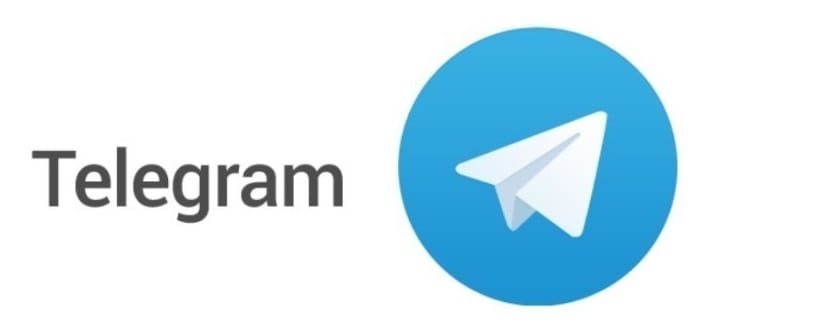
Как да инсталирам Telegram на Linux?
За тези потребители, които използват най-новата версия на Debian, която е Дебиан 9 сид или те използват Ubuntu 18.04, Linux Mint 19 или някакво производно от тях.
Solamente Трябва да отворим терминал с Ctrl + Alt + T и да изпълним следната команда:
sudo apt-get install telegram-desktop
Si са потребители на Ubuntu 17.10, 17.04 LTS, 16.04 LTS, 14.04 LTS или някаква производна от тях можем да използваме следното хранилище за да инсталирате приложението. Трябва да отворим терминал и да изпълним следната команда:
sudo add-apt-repository ppa:atareao/telegram
Направете това сега, ние актуализираме хранилищата и инсталираме приложението с:
sudo apt update sudo apt install telegram
за тези, които са потребители на Fedora 28, CentOS, RHEL или някаква производна от тях, можем да инсталираме клиента на Telegram в нашата система със следната команда:
sudo dnf install telegram-desktop
докато за тези, които са потребители на която и да е версия на openSUSE Можем да инсталираме това приложение със следната команда:
sudo zypper install telegram-desktop
И накрая, за тези, които са потребители на Arch Linux, Manjaro, Antergos или производни производни на Arch, можем да инсталираме Telegram от хранилищата AUR.
В AUR можем да намерим два пакета в хранилищата, които са telegram-desktop-bin и telegram-desktop-git, основно с всеки от тях получавате приложението.
Препоръчва се кошчето, тъй като винаги ще взема най-новата версия директно от пакета, предлаган от разработчиците на Telegram.
За инсталирането му трябва само да напишем:
aurman -S telegram-desktop-bin
За останалата част от дистрибуциите podemos инсталирайте приложението от модулен пакетТрябва само тази система да бъде активирана в нашата система.
Инсталираме Telegram със следната команда:
sudo snap install telegram-desktop
В противен случай, ако не използвате Snap и предпочитате да използвате пакети Flatpak, можете да инсталирате Telegram от Flatpak във вашата система със следната команда:
sudo flatpak install --from https://flathub.org/repo/appstream/org.telegram.desktop.flatpakref
За мен по-добре от WhatsApp във всички аспекти ... Лошото е, че нещо става модерно ...
Здравейте,
Вече Ubuntu реши да добави Telegram в официалните си хранилища.
Толкова години, посвещавайки се на поддържането на хранилище, за да улесня инсталирането на потребителите, в крайна сметка това е много уморително. Особено с това, което актуализират приложението Telegram.
Поздрави и поздравления за блога.
Изпробвах тази рецепта за debian 9 и за съжаление не ми се получи
Здравейте.
Не мога да намеря къде се хостват файловете. В ~ / home / ghost / Downloads / Telegram Desktop / абсолютно нищо не се появява
Здравейте, (аз съм начинаещ) Извинете, но току-що инсталирах по погрешка два пъти от една и съща страница на телеграмата в папката за изтегляне, каква команда мога да използвам за премахване? на ubuntu 20.20
Потребител съм на Telegram от години.
Сега искам да инсталирам клиента на компютър с Fedora с множество потребители.
На компютъра си поставих файловете на Telegram в / opt.
Но къде да ги сложа в този, където множество потребители имат свои собствени работни пространства в / home?
Благодаря ви много, успях да го инсталирам на Bodhi Linux, следвайки стъпките за ubuntu.